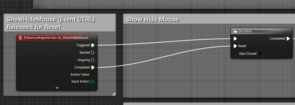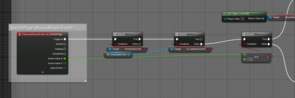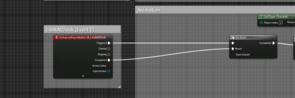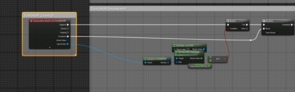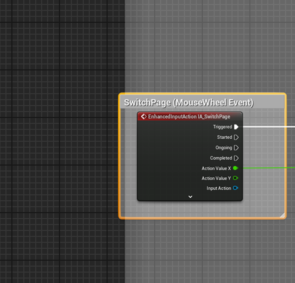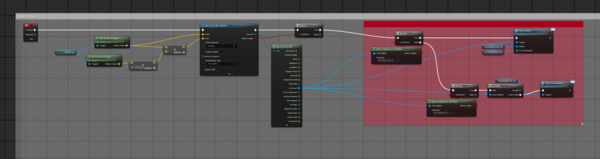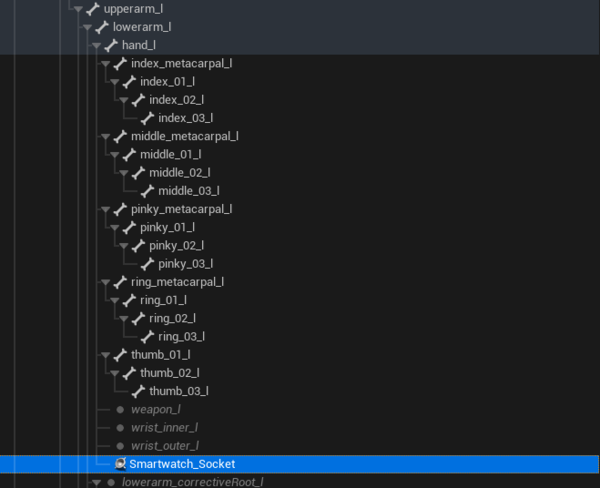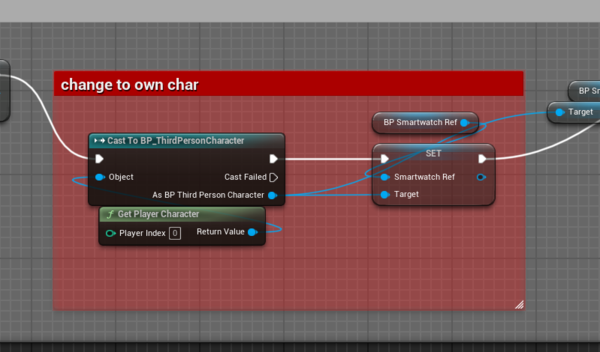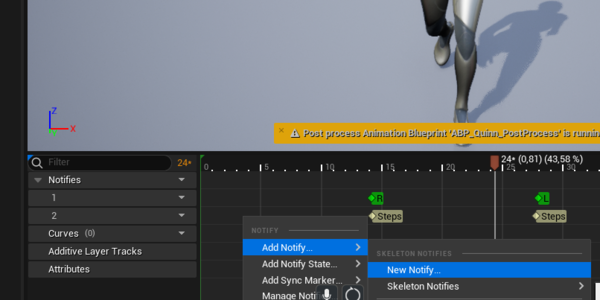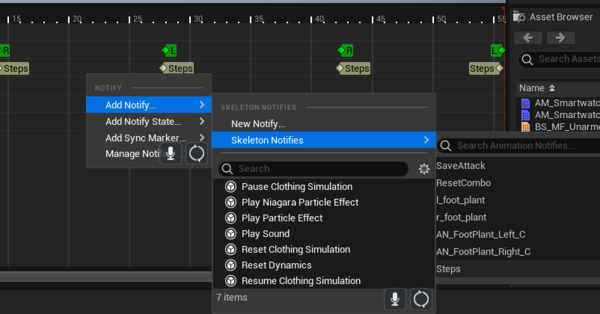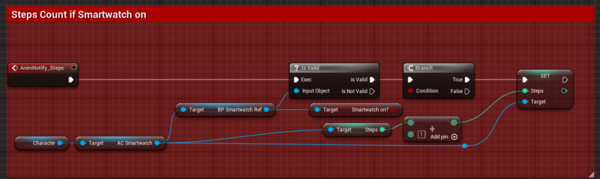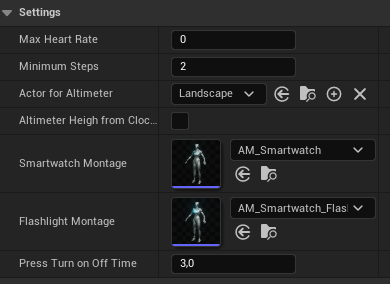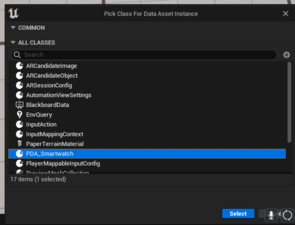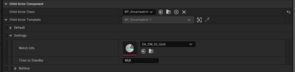Smartwatch
Einrichten
WICHTIG: Das Pack verwendet das Enhanced Input System von Unreal Engine, falls du das nicht verwendest, musst du alle Input Events noch anpassen.
Input Events
In folgenden Bildern siehst du die Input Settings in der AC_Smartwatch.
Solltest du nicht das Enhanced Input System benutzen, musst du diese ändern.
Character
Gehe in deinen Character und füge AC_Smartwatch hinzu.
In folgenden Screen siehst du das Interaktions Event, dieses kannst du anpassen wie du willst, was du brauchst ist rot markiert.
Animation
Um den Schrittzähler später auf der Smartwatch zu sehen, musst du in die Animationen, welche fürs Bewegen zuständig sind, ein Notify hinzufügen. (Laufen, Rennen, Sprinten, etc.).
Hast du bereits überall ein Notify dann kannst du diesen Schritt überspringen.
Öffne deine Lauf Animation und füge ein neuen Notify hinzu.
Animation Montage
Du kannst die Animations Montage vom Pack nehmen oder deine eigene erstellen.
Damit alles funktioniert wie es soll schau dir am besten die ABP_Manny im Demo Ordner an.
AC_Smartwatch Einstellungen
Wenn du in deinen Character gehst und auf AC_Smartwatch klickst, siehst du rechts in Details alle Settings die du einstellen kannst.
Alles unter “No Edit” ändert nichts.
Widgets zur Uhr hinzufügen
Das hinzufügen eines Widgets ist wirklich einfach.
Erstelle ein Widget bzw. Dupliziere ein Widget. welches für die Runde oder Eckige Uhr ist und füge das Widget zu der dafür passenden Data Asset hinzu.
INFO: Der Hauptscreen muss immer im Array ganz oben sein!
Um die Uhr im Spiel zu verändern, kannst du das ganze mit den Data Assets machen.
Nord und Nullpunkt
Um den Nordpunkt in deinem Game zu setzen, platziere die BP_Northpoint irgendwo außerhalb deiner Map, wo du deinen Nordpunkt haben möchtest.
Den Nullpunkt deiner Map solltest du auf die gleiche höhe setzen wie dein Landscape ist.
FERTIG
Solltest du Probleme oder Bugs haben kannst du uns gerne eine E-Mail schreiben oder per Discord ein Ticket erstellen.